Comentaba en la entrada anterior que Word dispone de un «seguro» para evitar errores en el uso de Actualizar automáticamente. Este seguro es la casilla Preguntar si se actualiza el estilo que se encuentra en el apartado Edición de las Opciones avanzadas.
Bien es cierto que el cuadro Modificar estilo con las dos opciones no sale automáticamente, sino que hay que hacer clic en el estilo, bien sea en el Panel Estilos o en la miniatura de la Galería de estilos, para que salga. Es decir, salta, si está marcado, cuando intentamos reaplicar un estilo a un párrafo al que hemos hecho cambios. Salta, si está marcado, para preguntarnos sobre esos cambios si queremos que se trasladen al estilo o no.
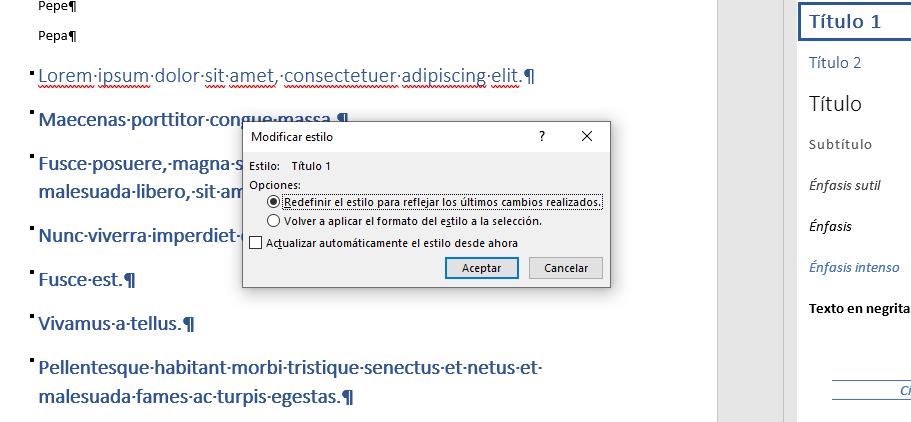
En este ejemplo hay unos párrafos con el estilo Título 1. Al primero le acabo de quitar la negrita y he pulsado sobre Título1 en el Panel de estilos, a la derecha, que muestra, en la vista previa, que conserva la negrita en su definición. Por consiguiente, tras hacer clic en Título 1, salta el cuadro de diálogo Modificar estilo. Si hago clic en la primera opción, Redefinir el estilo para reflejar los últimos cambios realizados, todos los párrafos perderán el estilo de fuente negrita y en el Panel de estilos Título 1 también lo perderá. En cambio, si pulso la segunda opción, Volver a aplicar el formato del estilo a la selección, el primer párrafo volverá a estar en negrita.
Actualizar automáticamente el estilo desde ahora es el equivalente a Actualizar automáticamente en el otro cuadro de diálogo Modificar estilo.
Modificar estilo sale, si está marcado Preguntar si se actualiza el estilo, con independencia de que esté marcado o no Actualizar automáticamente.
Espero que te guste, sea útil, comentarios y sugerencias para nuevos temas. Sigue el blog y compártelo con tus contactos.
También puedes visitar el Curso avanzado de Word en mi canal de YouTube.